資本主義の奴隷から脱却を目指して・・・
2017/05/02 17:35
iTunesからiPhoneを復元する
19.iPhoneのホーム画面が表示されます。
写真や電話帳、ブラウザのブックマーク等はすでに復元されています。

※旧端末でWiFiのHTTPプロキシ設定を「手動」にしているものがある場合、新しい端末でプロキシ設定を再度入力しても保存されない現象が発生するようです。その場合は、該当のWiFi設定画面を開き「このネットワーク設定を削除」から一旦設定を削除すれば再設定できるようになります。
20.続いて、アプリを復元します。
ホーム画面には、以前インストールされていたアプリのアイコンがすでに並んでいますので、次の手順でこれらのアプリを使えるようにします。
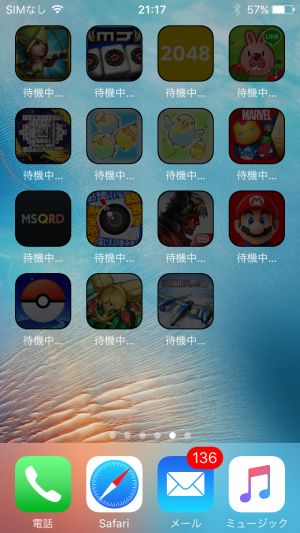
21.まず、データ通信ができるSIMを入れるか、WiFi等でネットに接続します。
しばらくすると、自動的に「iTunes Storeにサインイン」が表示されます。
Apple IDのパスワードを入力して「OK」をタップ。
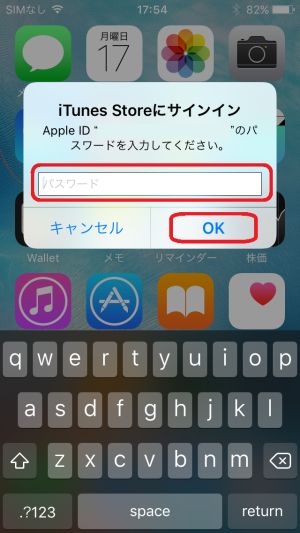
22.しばらく待つと、自動的にアプリのインストールが始まり、順番に復元されていきます。これで、LINE以外のほとんどのアプリの復元が完了です。
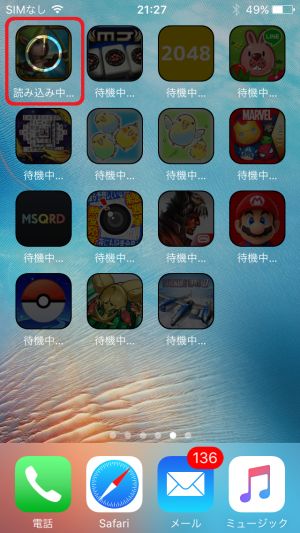
23.LINEのアカウントを復元する場合には、別途作業が必要になります。
以下の記事を参考にしてください。
⇒ iPhone復元後にLINEのアカウントも復元する
![]()
にほんブログ村
この記事へのコメント
最近の記事

| (05/08)iPhone復元後にLINEのアカウントも復元する |

| (05/02)iTunesからiPhoneを復元する |

| (04/26)iTunesでiPhoneのバックアップを取る |

| (04/24)LINEアカウントにメールアドレスを登録する |

| (04/21)iTunesにiPhoneを登録する |
カテゴリ
- スマホ(13)